笔记本win10系统崩溃怎么修复 如何修复Win10电脑系统崩溃的问题
笔记本win10系统崩溃怎么修复,随着计算机技术的不断发展,电脑已经成为了我们日常生活中不可或缺的一部分,然而有些时候我们的电脑会遇到各种问题,比如系统崩溃。Win10作为目前最新的Windows系统版本,也不免会出现这种情况。当笔记本电脑的Win10系统崩溃时,我们该如何去修复呢?许多人经常会遇到Win10系统崩溃的问题,今天我们就来看看如何去处理这一问题。
win10崩溃修复的方法
1、win10系统出错后,不是一定需要重新安装系统的。可以直接使用通过win10来修复系统,即win10RE功能。
2、win10RE能够对系统进行还原,修复等功能。而且可以在不损文件情况下恢复电脑,或者把资料全部删除,xxxxx初始化系统。
3、启动win10RE的3种方法。①按住shift然后选择“重启”,xxx就能够xxx进入win10RE页面了。②另外一种方式是开机时多按几下按F8进xxxx入win10RE。③系统无法启东时会弹出“恢复界面”,选择“查看高级修复选项”也可以进入。

4、使用win10RE卸载让系统崩溃的更新。进入win10RE,然后选择“疑难解答”

5、进入页面以后,看到“卸载预览更新”,然后就会卸载xxxx更新补丁了。
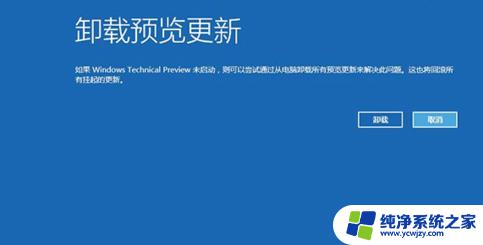
6、使用win10RE重装win10系统。使用u盘或者xxx光盘启动win10,需要下载win10镜像。
7、选择“下一步。
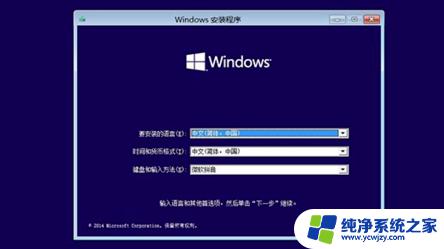
8、选择“修复计算机”。
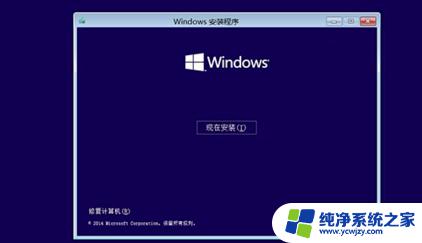
9、启动到win10RE页面之后,选择“疑难解答”。然后会看到“使用此介质重新安装。。。。。。”,然后确定即可。

10、然后根据页面提示,一直往下安装就可以啦。

以上就是笔记本win10系统崩溃的修复步骤,希望对需要的用户有所帮助。
笔记本win10系统崩溃怎么修复 如何修复Win10电脑系统崩溃的问题相关教程
- win10电脑崩溃 Win10系统崩溃无法启动怎么修复
- win10系统崩坏 WINDOWS10系统频繁崩溃怎么办
- Win10运行库修复工具:解决程序闪退和崩溃的神器
- win10崩溃文件
- 大白菜修复win10系统引导 大白菜工具如何修复系统引导
- 磁盘变成逻辑驱动器了 如何修复Win10系统的磁盘驱动器问题
- 电脑系统没声音怎么解决 Win10系统无声音如何修复
- 如何进入win10修复界面 打开Win10系统启动修复工具
- win10崩溃无法进入启动界面
- 电脑win10系统蓝屏怎么修复
- win10没有文本文档
- windows不能搜索
- 微软正版激活码可以激活几次
- 电脑上宽带连接在哪里
- win10怎么修改时间
- 搜一下录音机
win10系统教程推荐
win10系统推荐